Altium Design (AD)简介
AD的前身是Protel,由于进入中国市场较早,在老一辈的电路设计师圈子普及率很高。 Altium Design (简称AD) 作为Protel的升级版本基本上沿用了Protel99Se的各种功能以及用户操作习惯,又新增加了诸如3D建模,所见即所得的开发功能,更进一步的巩固了在广大电子从业者及爱好者心目中的地位。 目前不少大学课堂的授课工具也为Altium Design,这也无形中为AD阵营不断地增添了新的血液。
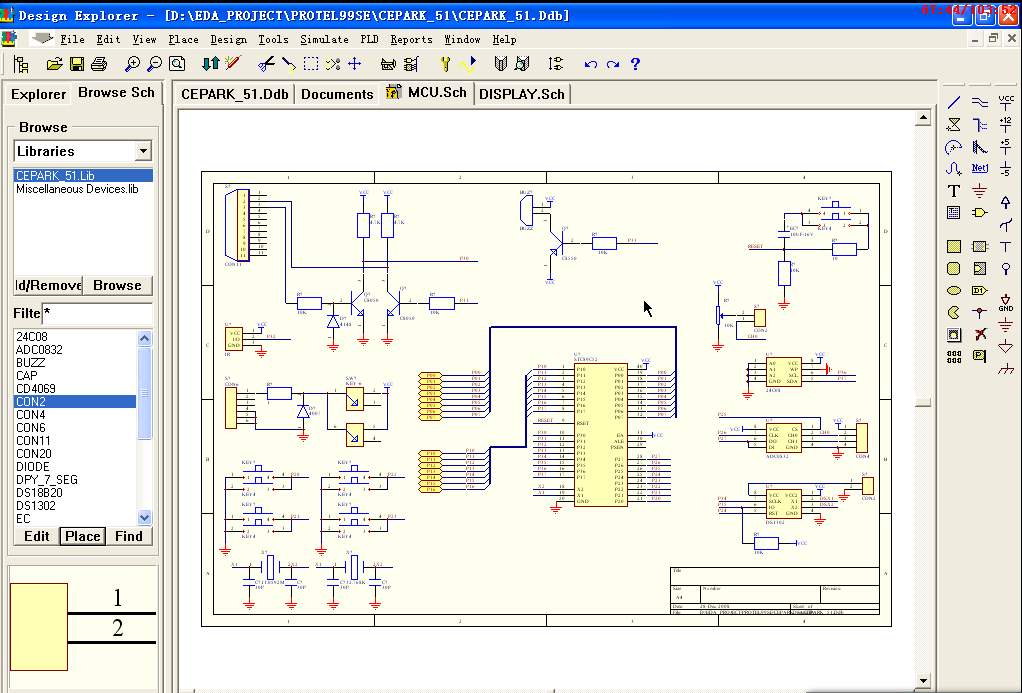
其实作为电路开发的专业队伍,AD往往并不是首选,主要有以下几个原因:
一)高昂的版权费,具体费用我也并不是十分清楚,不过十几万应该是有的。
二)相对较弱的自动布线能力,Altium design 的布线内核基本上沿用了Protel99Se的代码,这从偶然弹出的报错信息中可以猜到。 实际应用中,也没有发现Altium的布线能力比Protel99有显著性的功能提升,自动走线时算法凌乱随意,中断后继续布线容易出现Net随机短路,速度慢,布通率也不是特别理想。
三) 内核不稳定,时至今日Altium仍然用着用着就死,特别是布线时出错是常有的事情。 运行效率低,吃CPU相当的厉害,如果板子复杂,稍有改动苦不堪言。
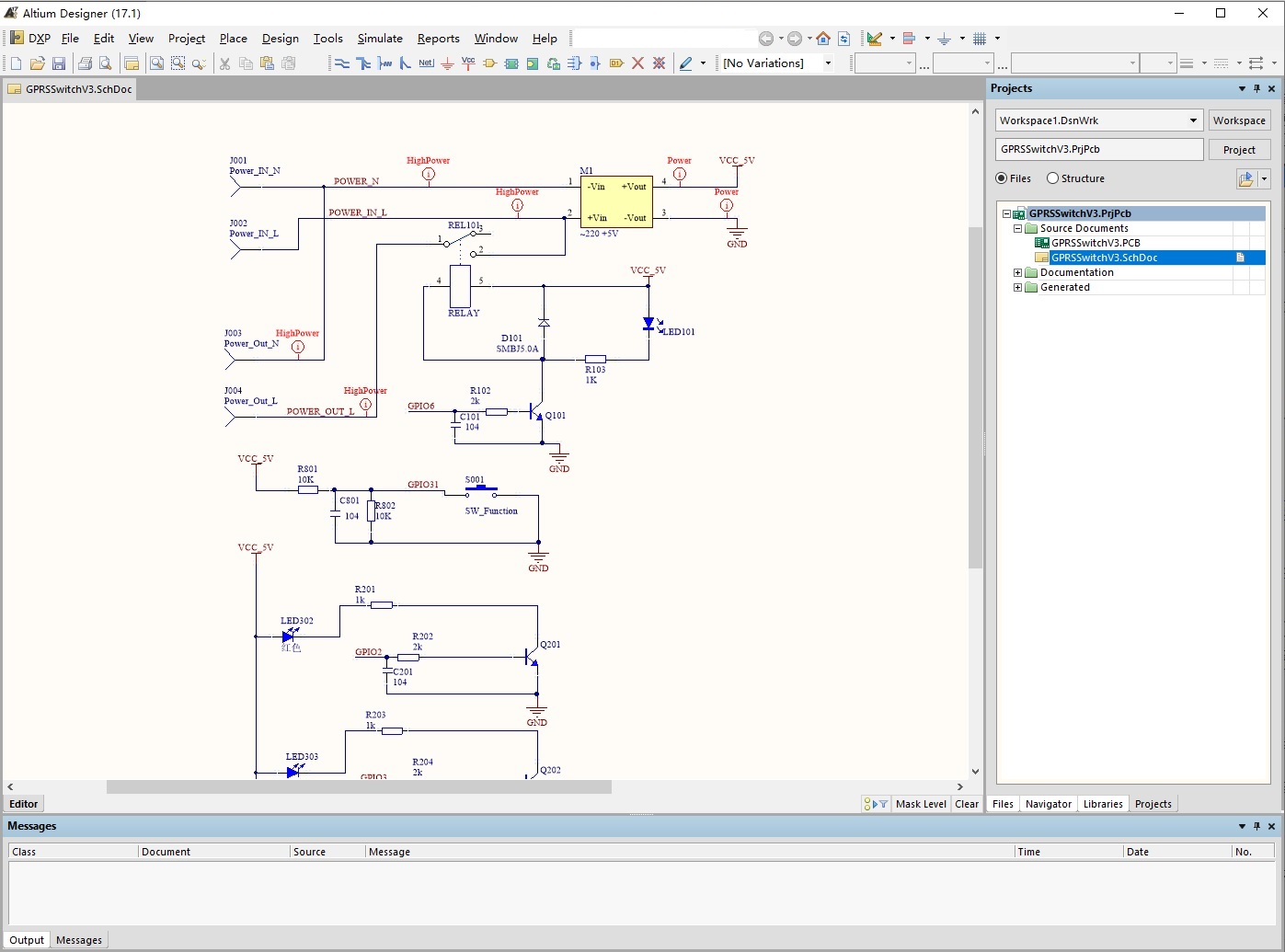
当然,瑕不掩瑜。 Altium design 时至今日仍然是中国占有率最高的一款EDA软件,正所谓骂的狠,爱的深。
如何将PADS格式图纸转为AD格式
上海合宙物联网公司内部使用的EDA工具为PADS,它的前身是大名鼎鼎的PowerPCB 由Mentor Graphics公司出品,是和Protel同期进入市场的一款电路设计软件,性能优越,内核稳定,但是因为入手门槛稍高,所以应用领域一直停留在比较专业的设计师队伍里,比如早期的开关电源、高频电路等比较复杂的电路设计一般都是由Power PCB完成的。 PADS作为Mentor Graphics公司最新一代的开发工具,继承了Power PCB的优点,比如内核稳定高效,布线规则细致,布通率高,运行速度快等。
目前合宙公司大多数的2G/4G模块开原图纸提供的格式均为PADS的,这给使用AD作为开发之用的广大学生,爱好者带来了不大不小的麻烦,本文将带你一起研究一下如果将PADS格式的图纸转换成为AD格式。
下面以 EVB_Air720_A13_DEMO_pads,这款合宙 720H/D/G 4G模块 通用开发板为例进行介绍。 首先从以下地址下载PADS格式的图纸。
http://www.openluat.com/Product/file/s720/EVB_Air720_A13_DEMO_pads.7z
7z格式可以用WinRAR或者2345好压进行解压,请自行下载并解压缩到C:\EVB_AIR720_A13目录
解压缩后得到如下两个文件:

原理图纸的导入
第二步安装PADS,我安装的是PADS9.5,请读者向公司领导索要正版安装文件,或与相关大专院校渠道进行共享。 很多大学拥有费用低廉的教学版PADS License,安装后打开文件 “EVB_Air720_A13_DEMO.sch”,打开的时候会报一个font错误,这是由于有的字体没有安装造成的选择确认,并不会带来太大的问题。

打开后得到如下界面,说明电路被正确的打开了。

然后选择[文件菜单]导入为ASCII文件,并保存,输出的段全选,版本选PADS Logic 9.0,点击 [确定] 保存。
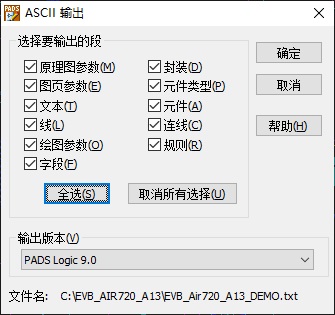
然后打开Altium Design,我安装的是某热心网友提供的教育用17.1.5版。
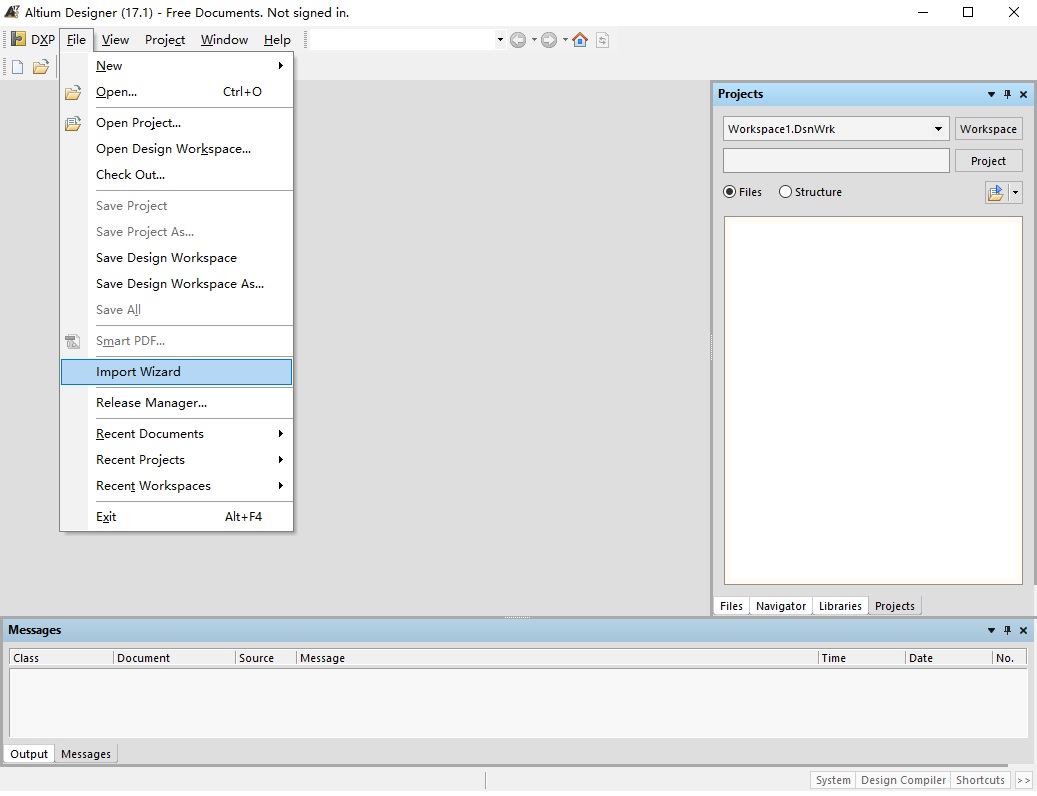
选择File菜单里的Imort Wizard功能,并按照PADS格式进行导入
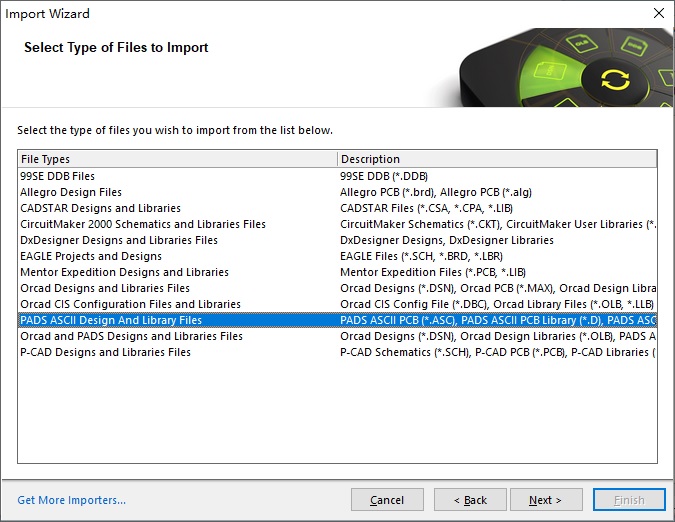
点击Add按钮,选择刚才生成的EVB_Air720_A13_DEMO.txt文件,并点击下一步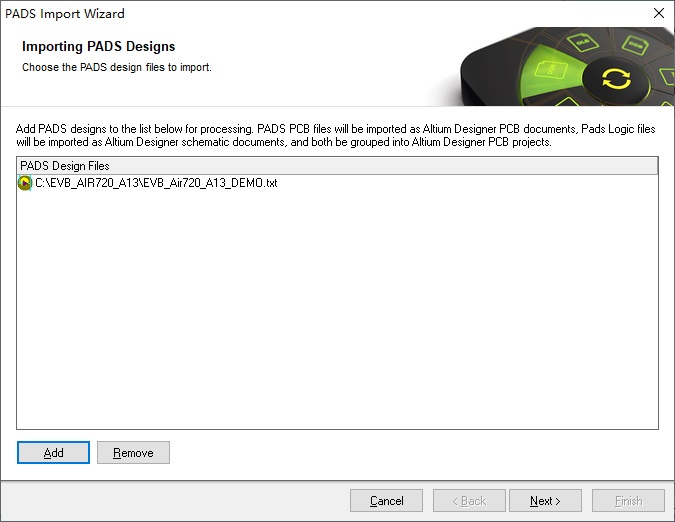
然后一路Next直到Finish

此时我们看到图纸已经无差错的转化为AD格式的原理图了
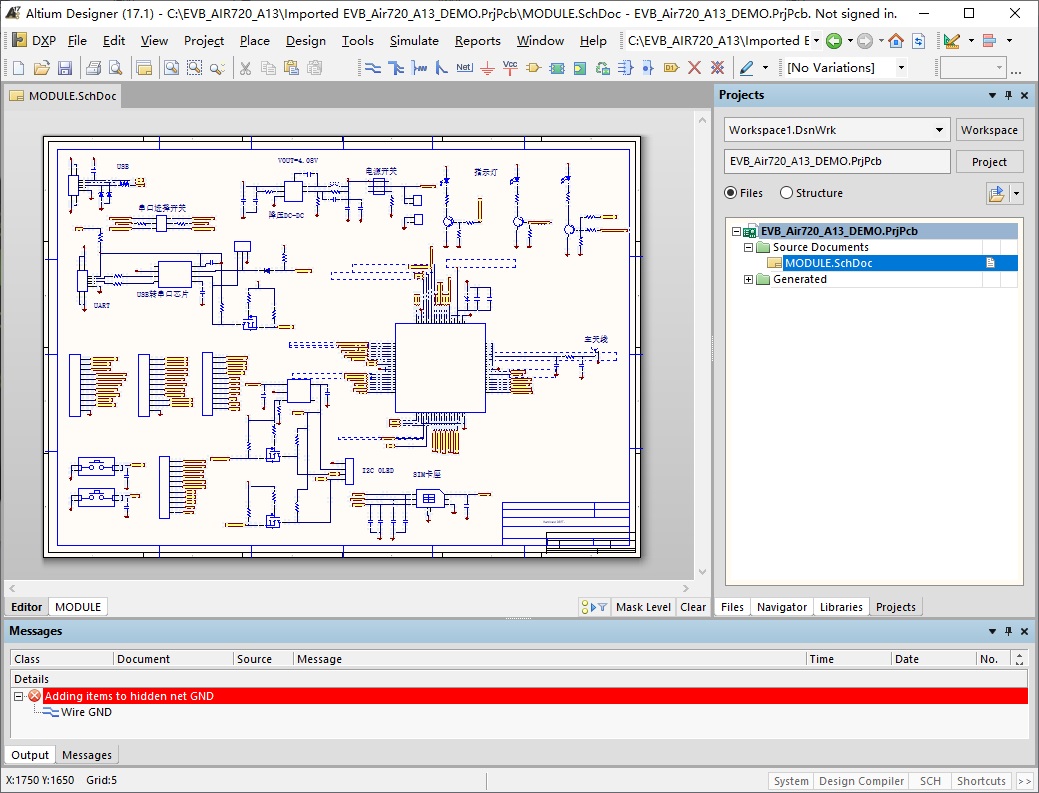
下面介绍PCB图纸的导入
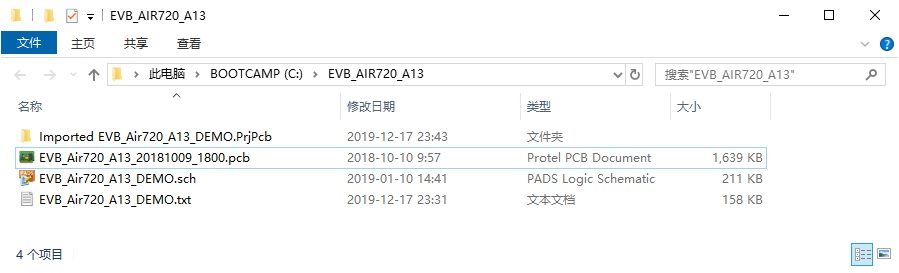
首先使用PADS打开刚才解压缩文件夹中的 EVB_Air720_A13_20181009_1800.pcb
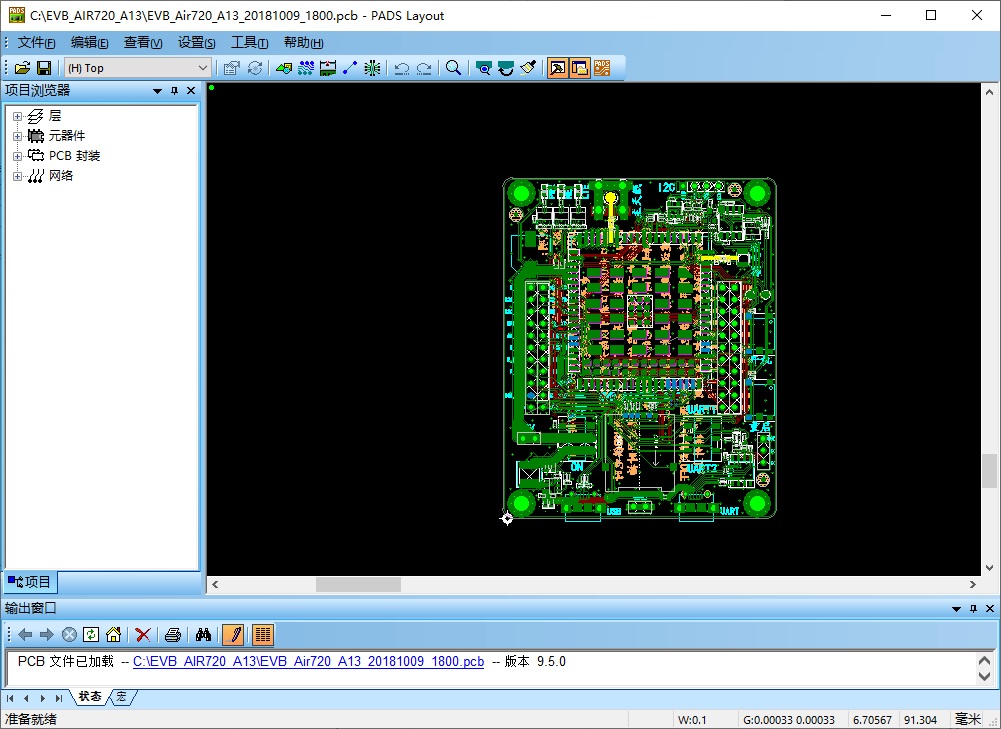
文件菜单中选择导出,然后再弹出的对话框中选择导出为ASCII格式,并将文件保存为 EVB_Air720_A13_20181009_1800.asc

随后的设置中全选所有选择框,并点击确定保存,然后关闭PADS,打开AD。
与导入原理图相似,在AD中选择File菜单里面的Import Wilzard,点击Add添加EVB_Air710_A13_20181009_1800.asc
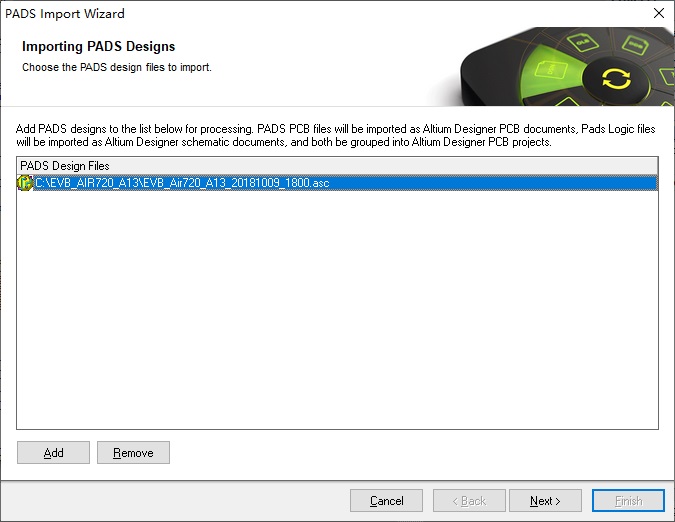
然后一路的Next直到Finish,所有的参数可以选默认。
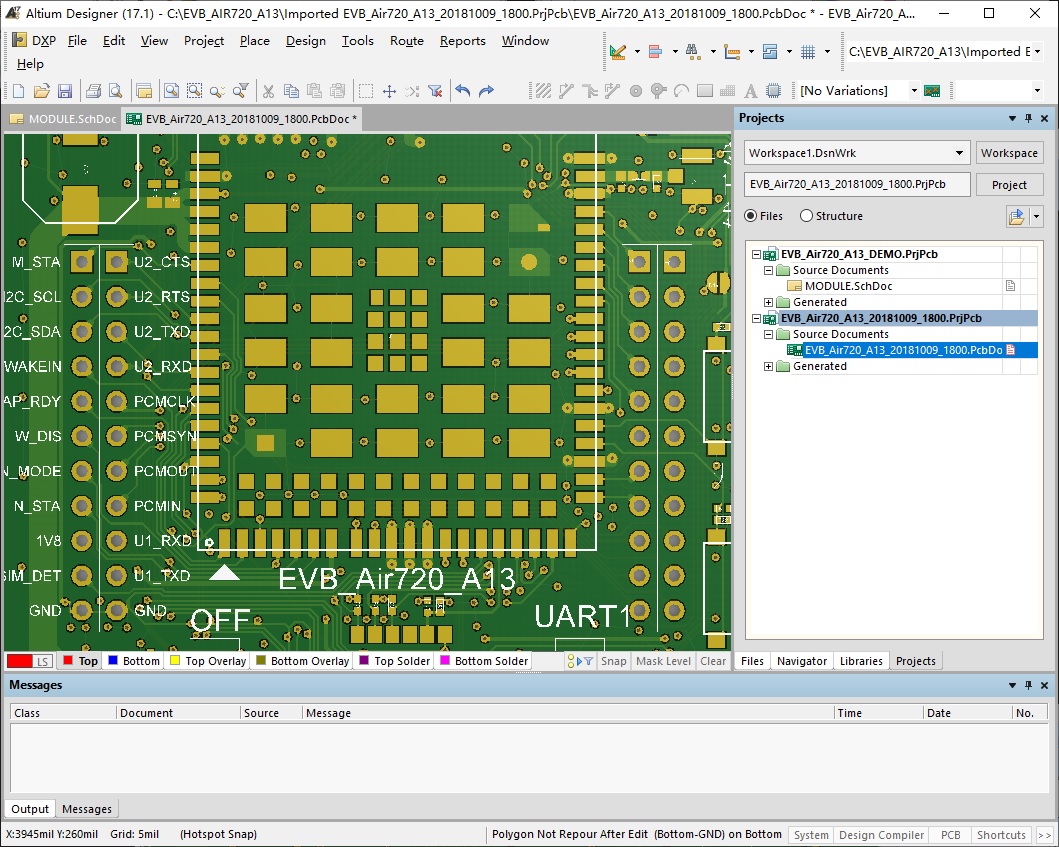
稍等片刻,我们就可以得到转换以后的PCB了,然后我们可以进一步的提取模块和其他元器件的封装
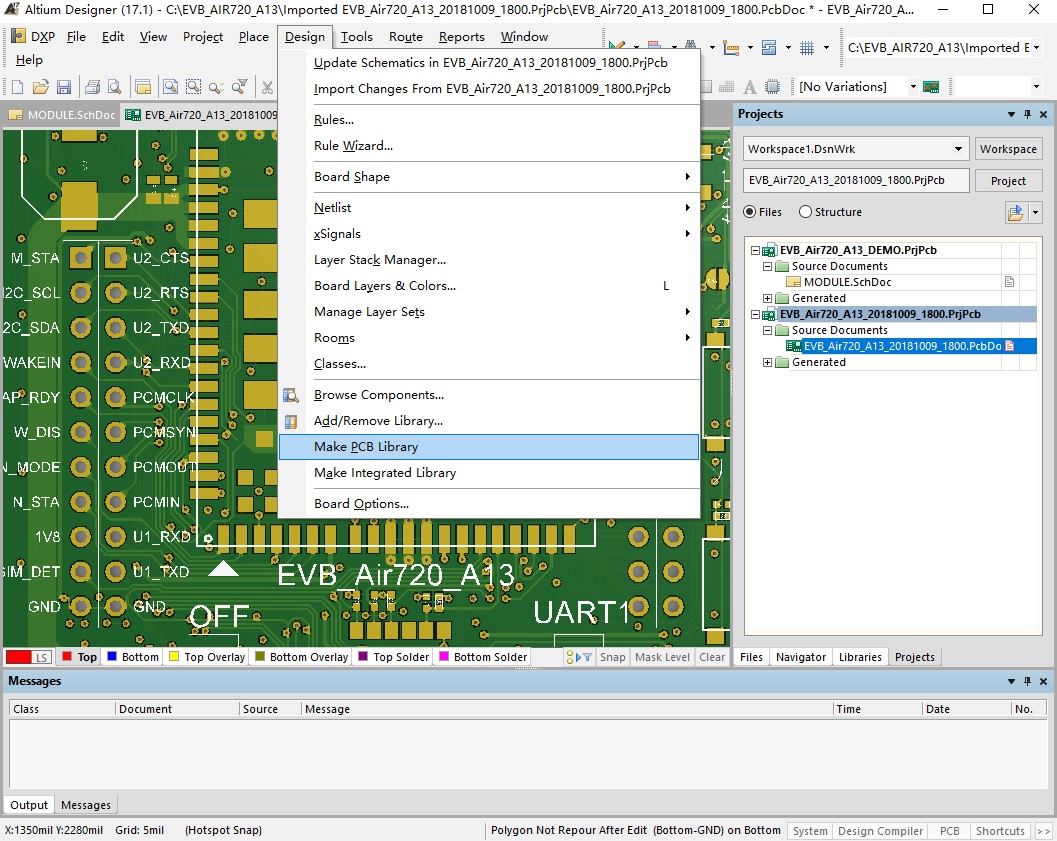
选择 Design 菜单的Make PCB Library 既可以生成完整的元件库。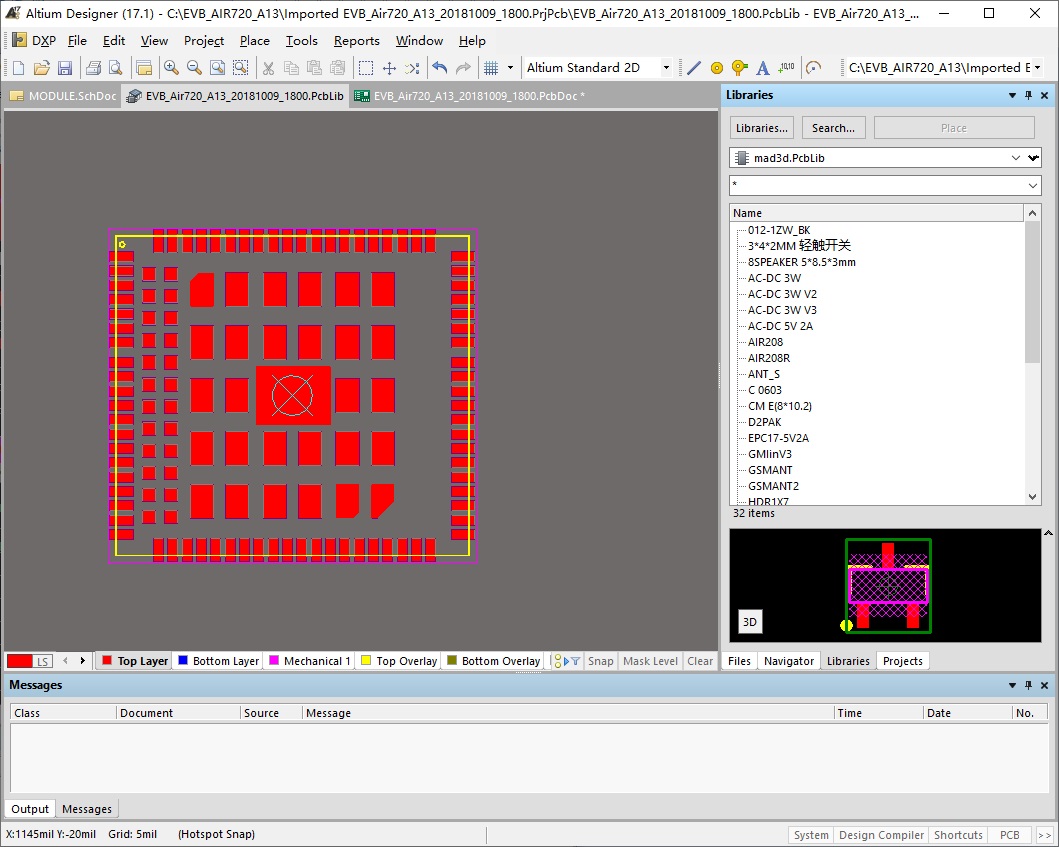
我们生成完AD格式的图纸后总会发现这种或那种不尽如人意的地方,比如这种张图纸导入后就发现了电路上有一些断开的track,虽然是GND,但是还是让人感觉毛毛的,这也许就是为什么正如大多数开源电路图一样,图纸都是仅供参考的,而非拿来就保证可以直接打板生产的。 所以如果需要真正的从事电路设计,仅仅学会格式转换是不够的,还需要了解电路的原理。 但是开源的图纸可以大大的简化二次电路开发的工足量,对于工程师的帮助还是非常大的,不夸张的讲至少减少了80%工作量。
如何将立创EDA格式图纸转为AD格式
立创EDA作为国内新兴的EDA工具先锋具有使用方便,原件库新,与嘉立创无缝连接,全免费使用等诸多优势,正在迅速在电路设计领域崭露头角,目前上海合宙物联网最新的一款4G模块 720SL的开发板就是在立创EDA环境下完成的。
从立创EDA中的图纸转化为AD格式的图纸非常简单。 我们以720SL开发板为例。 首先从以下地址打开在线版的立创EDA
https://lceda.cn/luat/evb_air720sl_a11
导出PCB图纸
选择第一个文件图标,选导出Altium,点击确定,
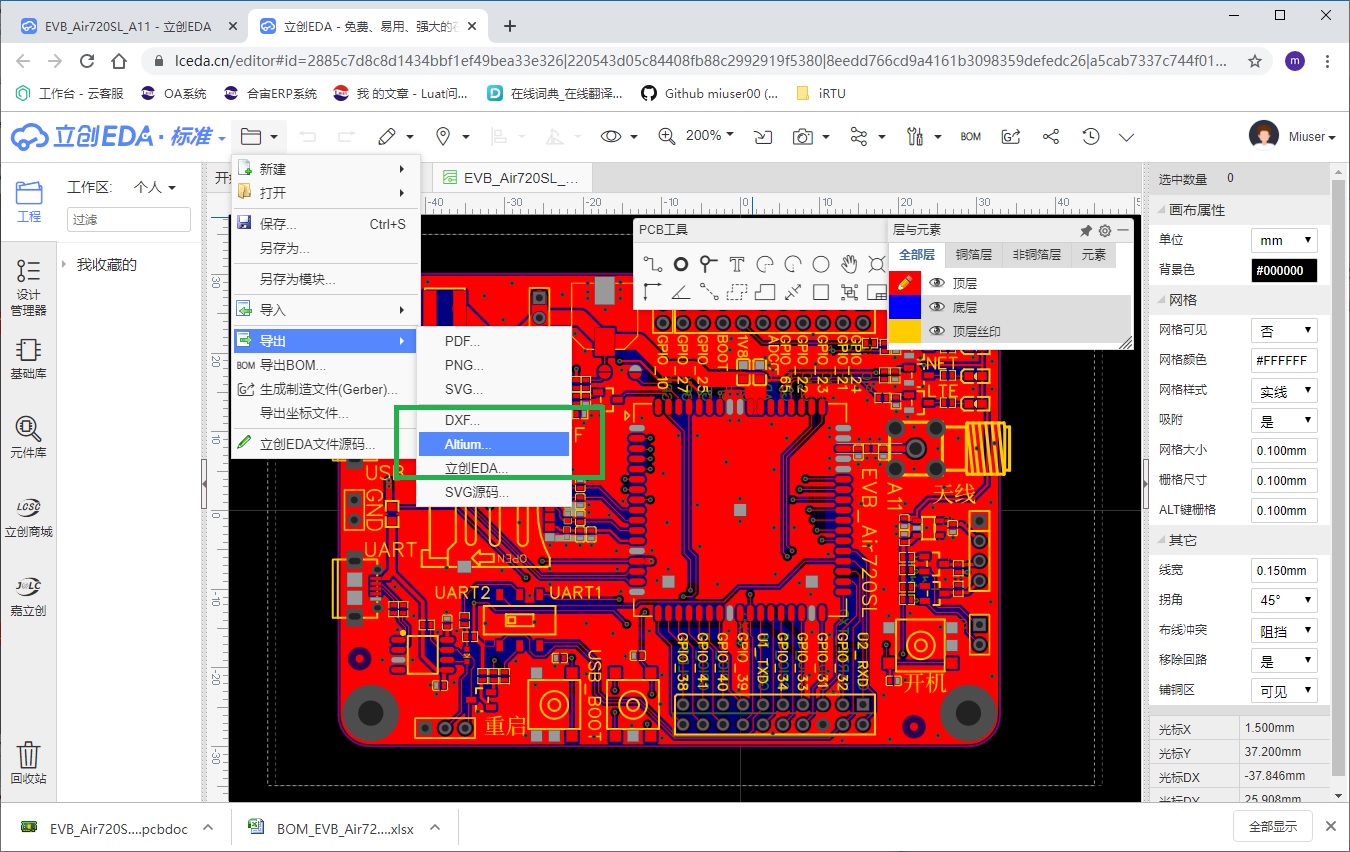
然后在弹出的对话框中选择 “否,导出Altium”
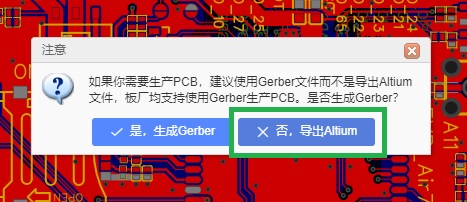
同意协议,并点击下载,就完成了PCB的下载。
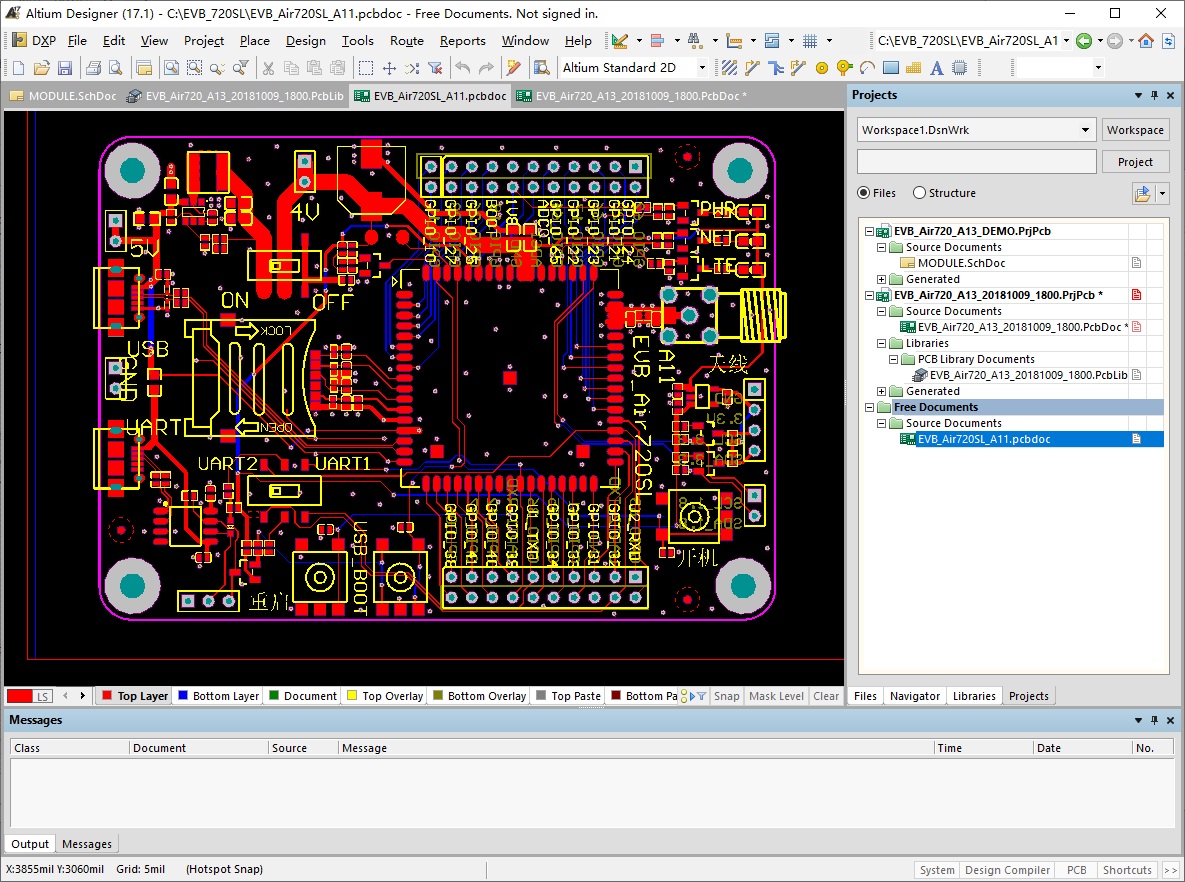
可以看到,立创EDA转换为AD格式的效果还是非常棒的,基本上是完美的。
导入原理图纸
原理图的下载与PCB大同小异,下面我也演示一下。
首先选择原理图纸标签,此时我们会发现,720SL是一个多页式的原理图纸,共有 模块、电源_USB、外围 三张图纸通过网表共同构成。
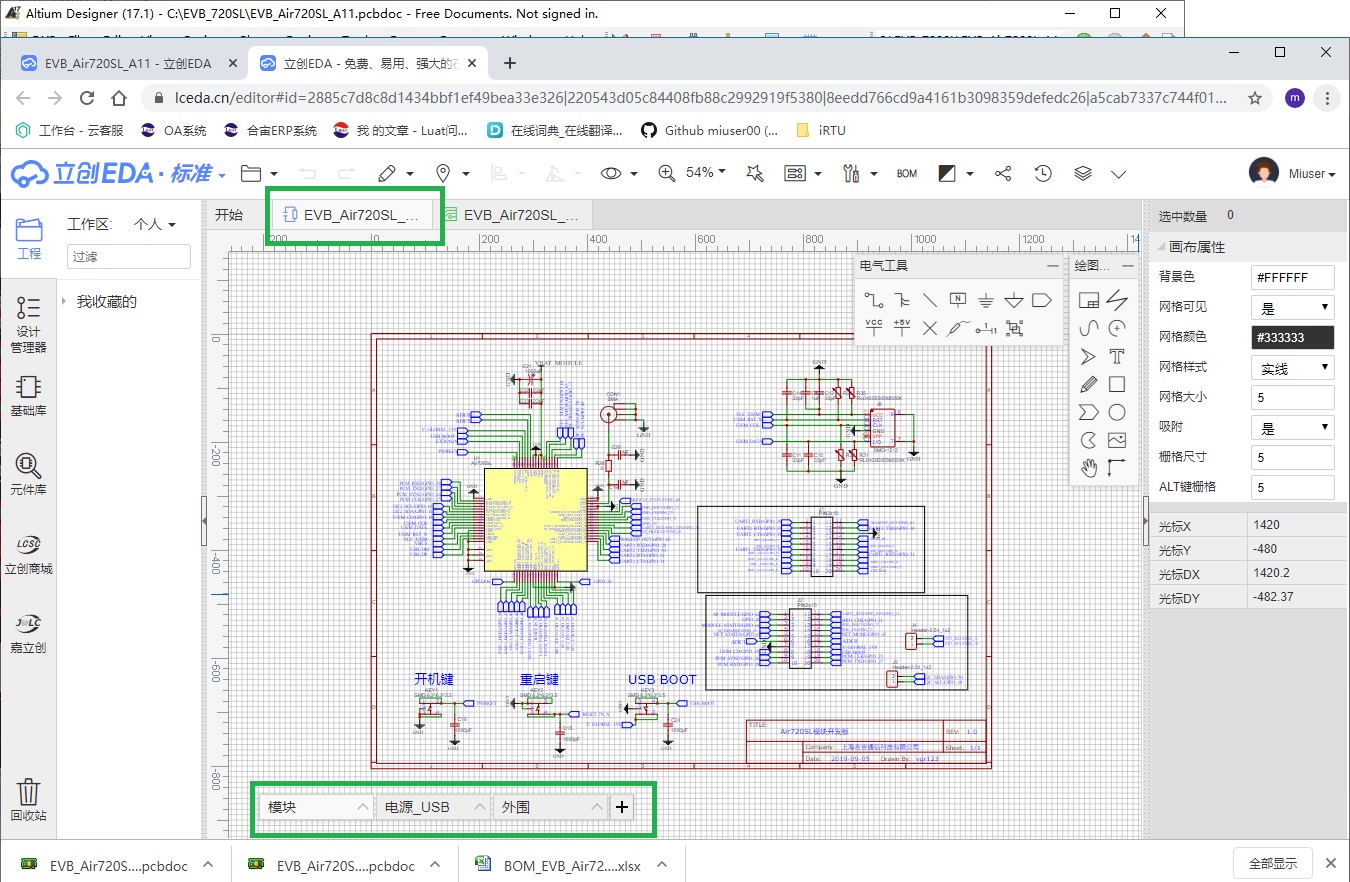
我们从外围原件图纸开始导入,点击文件图标,选择导出
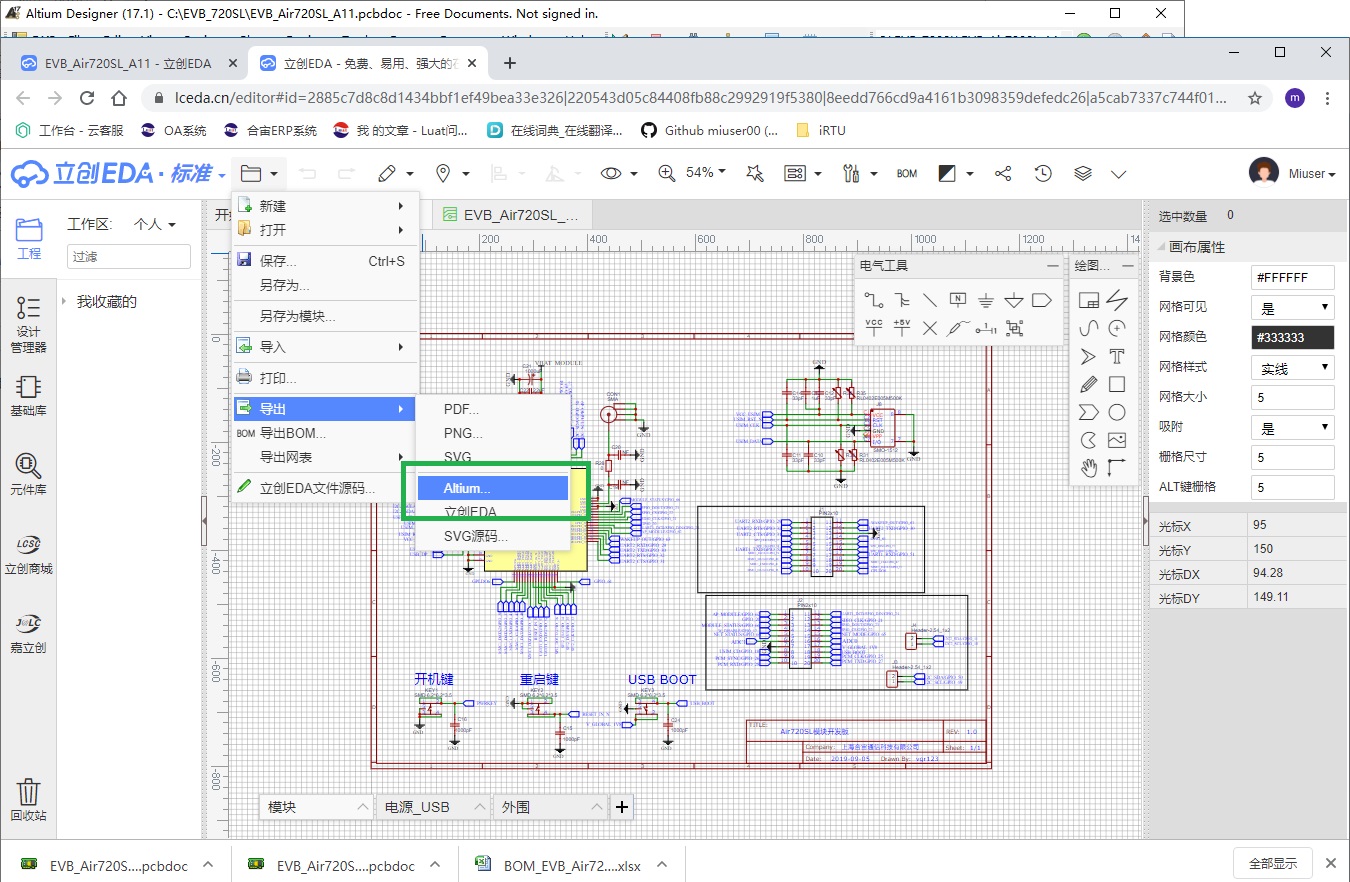
此时我们将得到EVB_Air720SL_A11.zip,里面包含了全部三张原理图纸,使用WinRAR或 好压2345解压缩到一个文件夹,并用AD打开试试,效果同样非常理想,几乎不需要做什么改动。

如何将Kicad格式图纸转为AD格式
KiCad - 是一个GPL协议下的的开源EDA工具,功能同样非常强大,元件库也很新,在中国的开源电子电路设计社区中具有举足轻重的位置,目前合宙开源社区技术专家稀饭放姜老师就是用Kicad开发了Core系列iRTU模组。
下面我们试着将Kicad格式的图纸转化为AD格式。
为了加速转换过程,建议首先安装离线版立创EDA,下载地址为:
https://lceda.cn/page/download?src=index
安装过程很简单,基本上就是一路Next,就可以了。
安装完以后,我们可以打开运行一下,效果是这样的
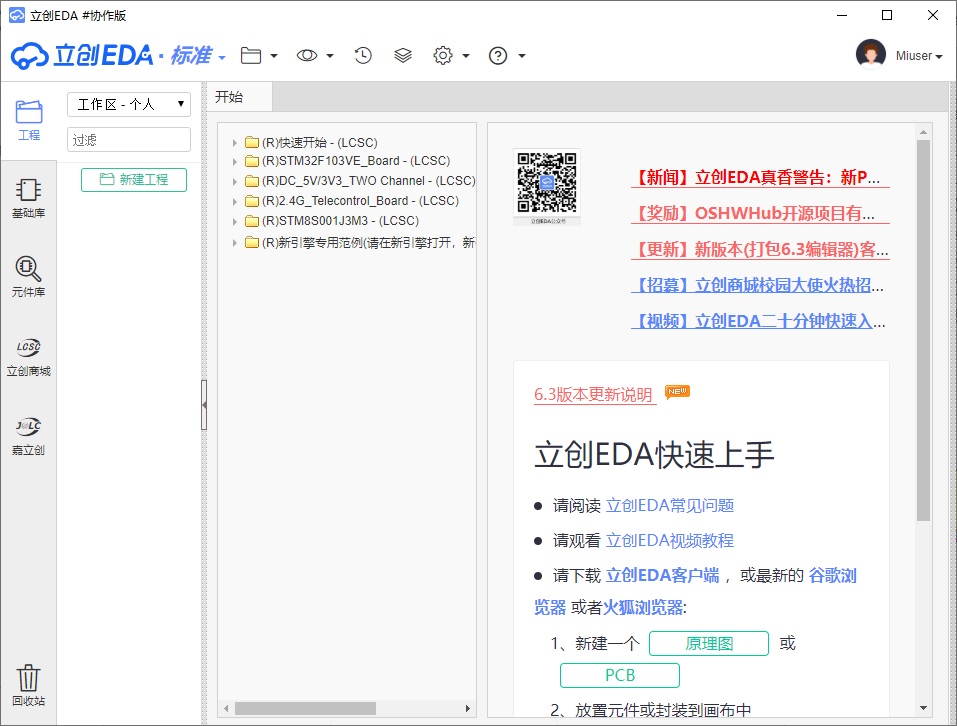
然后安装kicad,最新的的版本是5.1.5 下载地址为:
https://kicad-pcb.org/download/windows/
下载完默认安装即可。
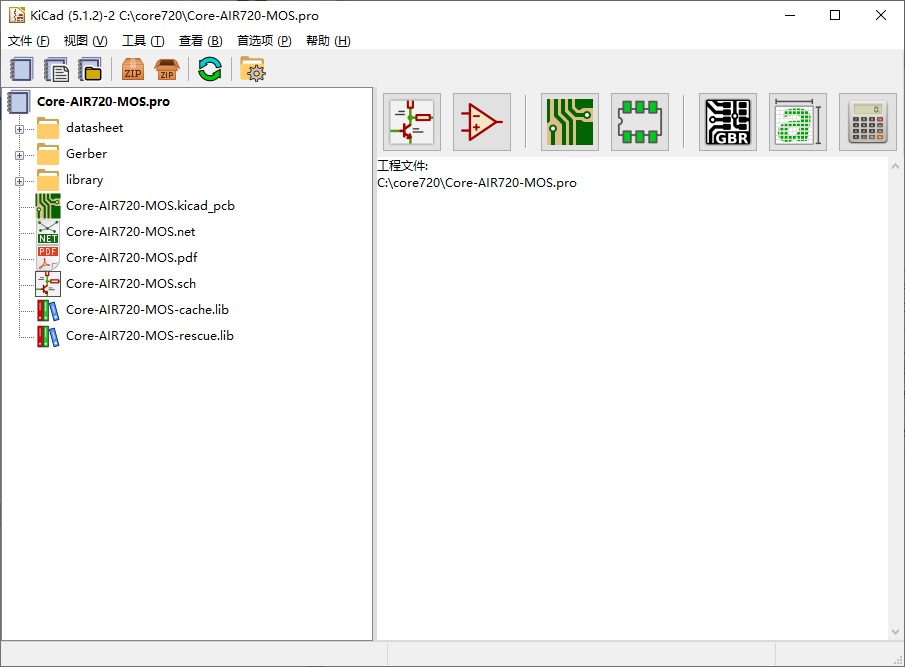
然后我们以Core720为例,展示一下将Kicad导入立创EDA的过程,首先下载Kicad格式的Core720电路图,图纸下载地址为合宙Luat(稀饭放姜iRTU)微信群,群号为952343033,群文件中下载。
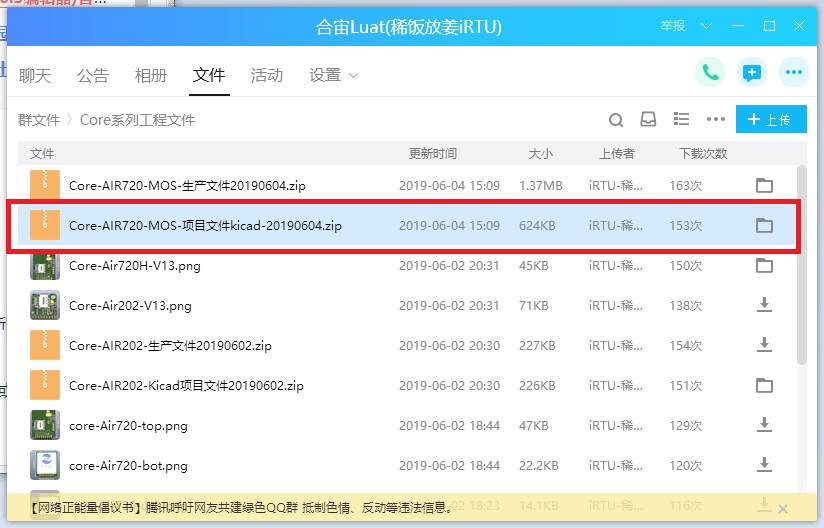
将Core-AIR720-MOS-项目文件kicad-20190604.zip下载并解压缩到 C:\core720目录
然后将原件库文件目录拷贝到C:\core720目录
源文件路径:C:\Program Files\KiCad\share\kicad\library
目标文件路径:C:\core720\library
拷贝完成后,效果如下
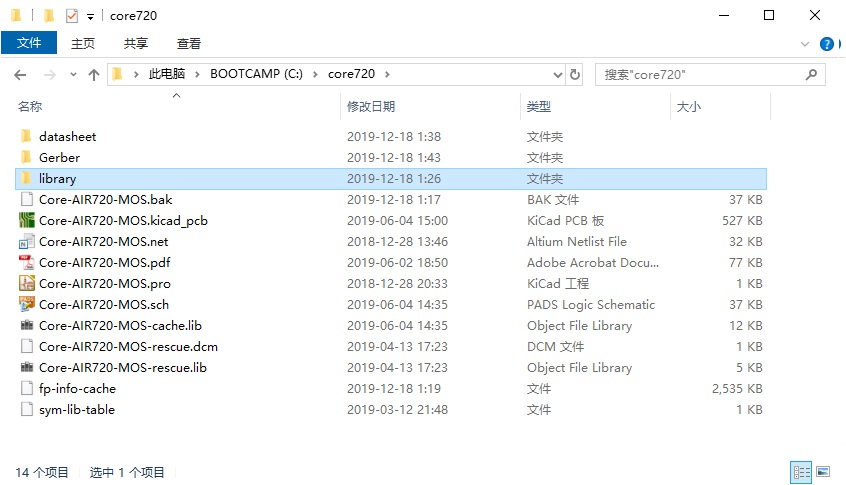
然后在kicad里面打开工程文件 Core-AIR720-MOS.pro,并浏览原理图和PCB图纸,会弹出相应的错误提示。
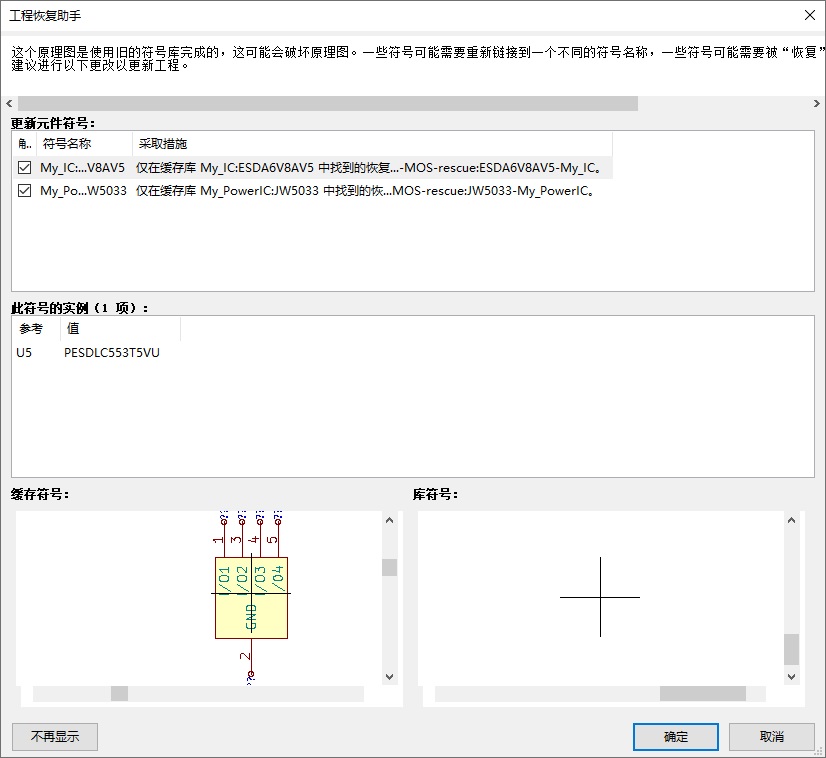
点击确定,并恢复相应的元件库,然后保存整个工程。
然后将整个目录的文件用winrar或者好压2345打包为zip格式,并保存为core720.zip,然后在立创EDA里选择打开这个文件。 稍等片刻,原理图和PCB既可以被成功导入。
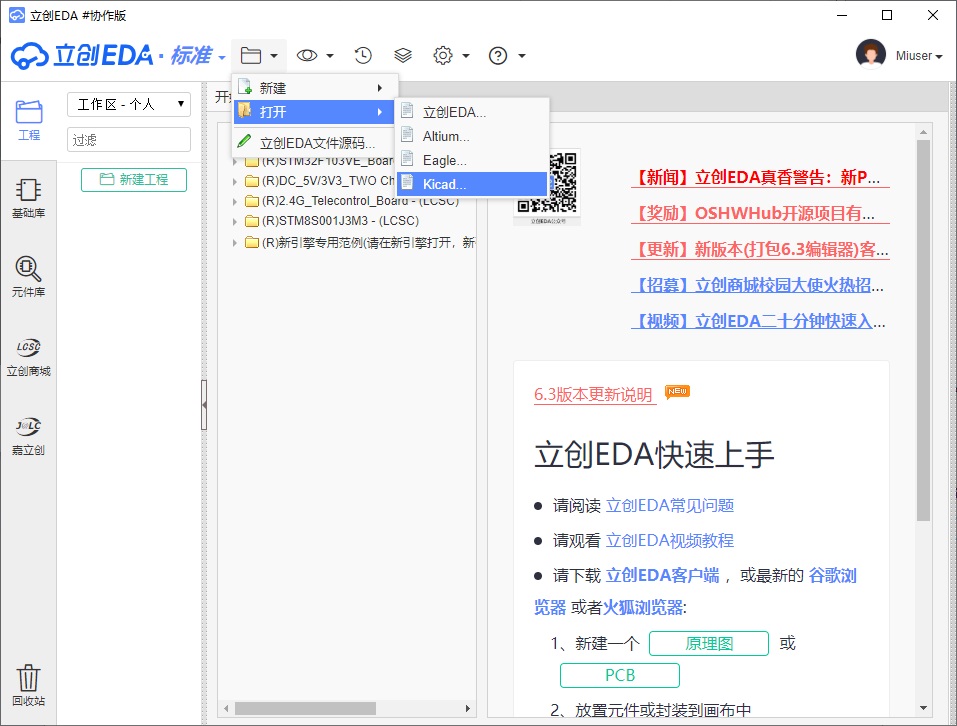
原理图如下,基本没有错误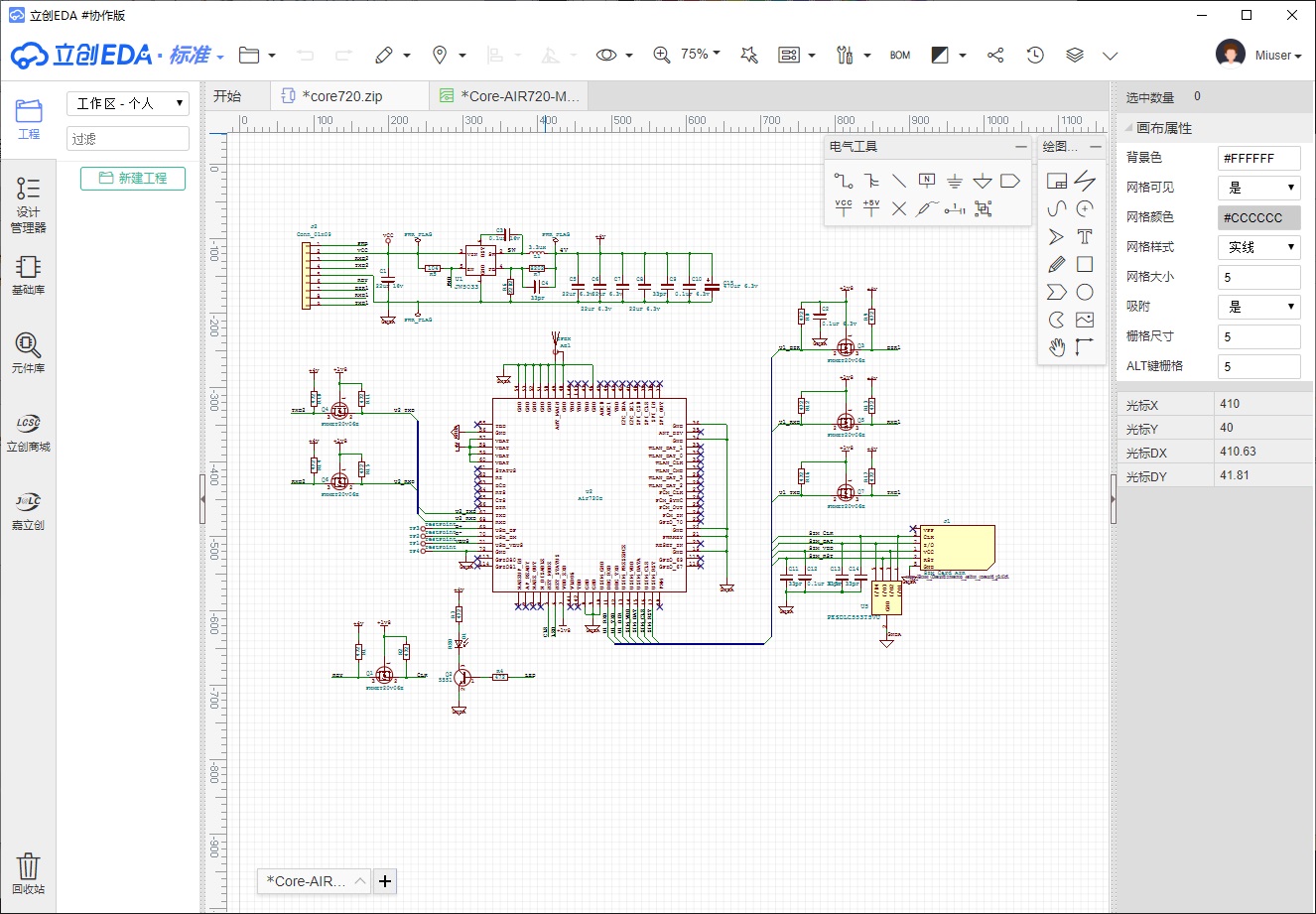
PCB如下,转换后发现丝印有所移位。
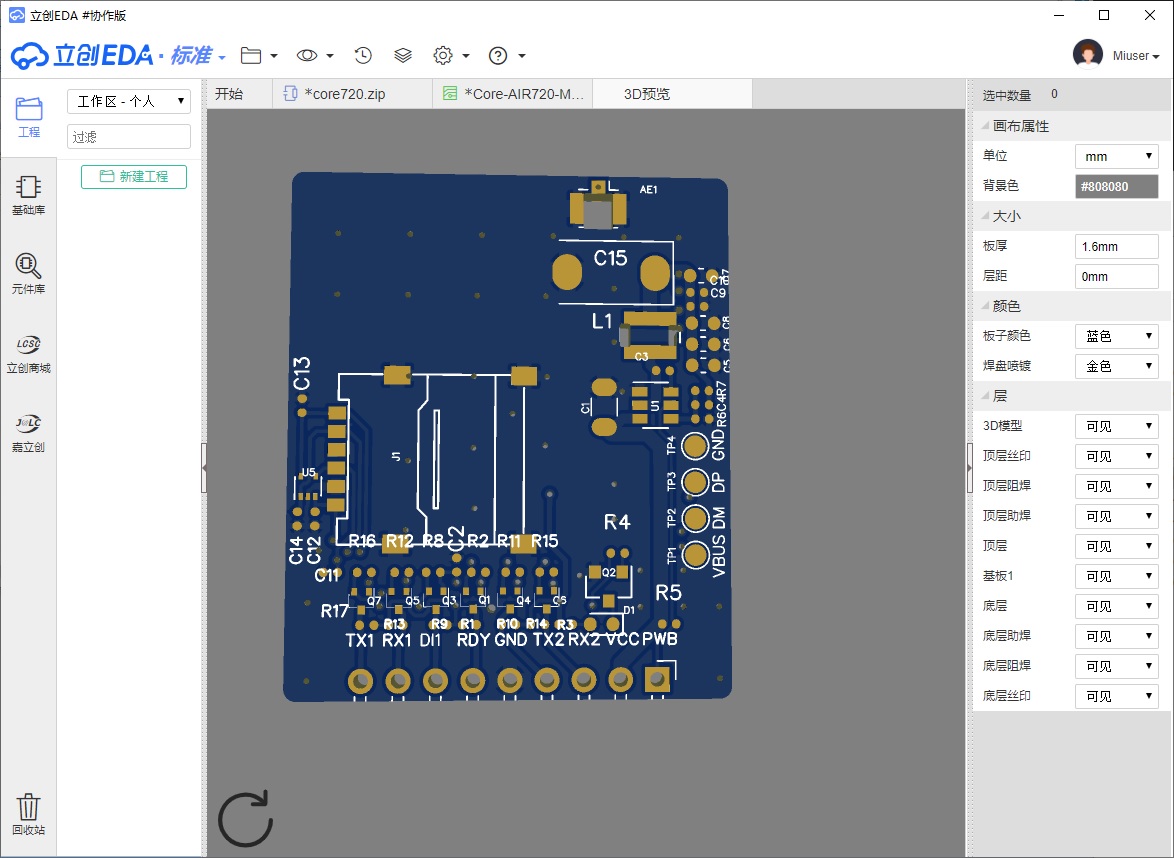
导入到立创EDA以后,就可以仿照前面第二部分的内容在导入到AD里面了,这里就不再敷述了。
其他EDA工具简介
提到了这么多EDA工具,如果不说一下Cadence公司出品的Allegro是不妥当的。 Cadence 的Allegro目前仍然是世界上最先进的电路设计工具,Allegro具有非常详尽的各种原件及基板电气参数定义,各种高低频规则明确清晰,仿真准确,优秀的布线功能令人叹为观止。 但是这个工具版权极其昂贵,甚至达到了上百万,且用户使用界面难以驾驭,学习成本曲线高昂。 在不进行团队分工的情况下,设计一款电路的时间成本可能是PADS或者AD的数倍,大多数中小型公司往往是吃不消的。 目前只有世界上顶尖级的一线板卡厂商使用Allegro进行电路设计。 另外Cadence的高贵也是有道理的-他往往会为他的客户定制各种功能,从使用界面一直到内部功能。 对于6-10人的开发团队,在进行中到大型电路开发时,Cadence方案性能具有决定性的优势,因为这个工具从开发理念上就是为团队分工而设计的。 希望将来您会成为Cadence的大拿,那时候回来教教我如何画板。
PDF格式的图纸
为了方便起见,我把我搜集到的,以及自己转化的PDF格式开发板及开源电路图纸打包了一下,放在了百度网盘上,有需要的朋友请按需下载。
链接:https://pan.baidu.com/s/1RluamJ-oM-HwW8y-CrJTSw
提取码:fw99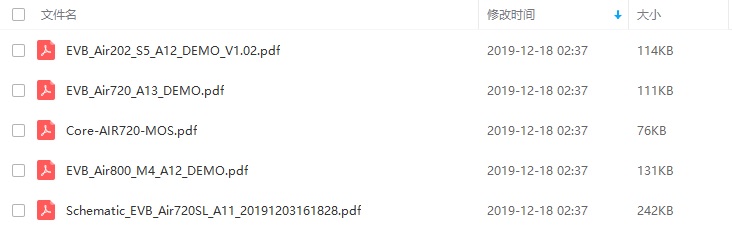
感谢您的耐心阅读,希望以上内容对您有用,祝您开发顺利。
